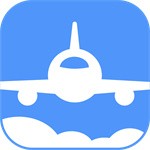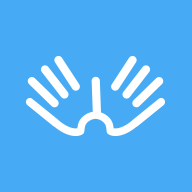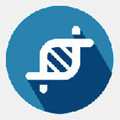vivo手机如何设置耳机按键功能 手机设置耳机的步骤
现在的手机功能越来越强大,不仅可以满足我们的通讯需求,还能带来更多的便利和乐趣,对于使用vivo手机的用户来说,设置耳机按键功能是一个很实用的功能。通过简单的操作,我们可以为耳机按键定制不同的功能,让我们在使用手机时更加便捷舒适。下面来看看vivo手机如何设置耳机按键功能的步骤。
手机设置耳机的步骤
操作方法:
1.点击手机桌面【设置】图标,进入设置界面。

2.进入界面后,找到并点击【更多设置】。
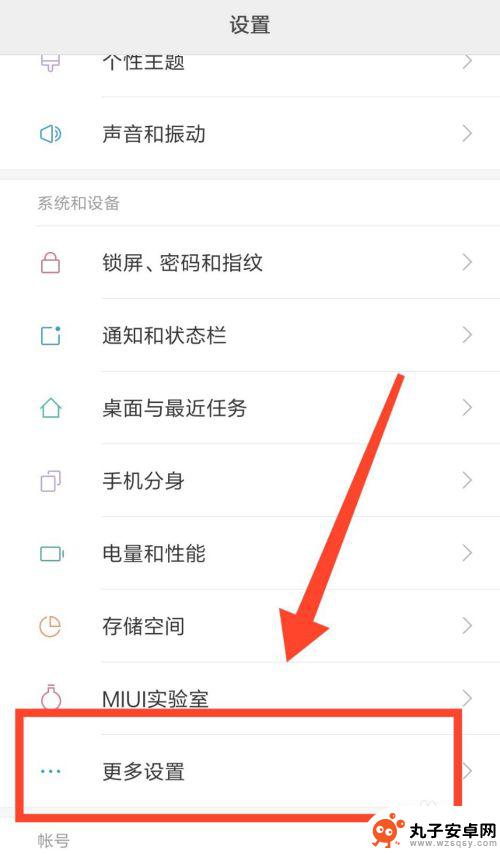
3.接着,选择【耳机和音效】即可。
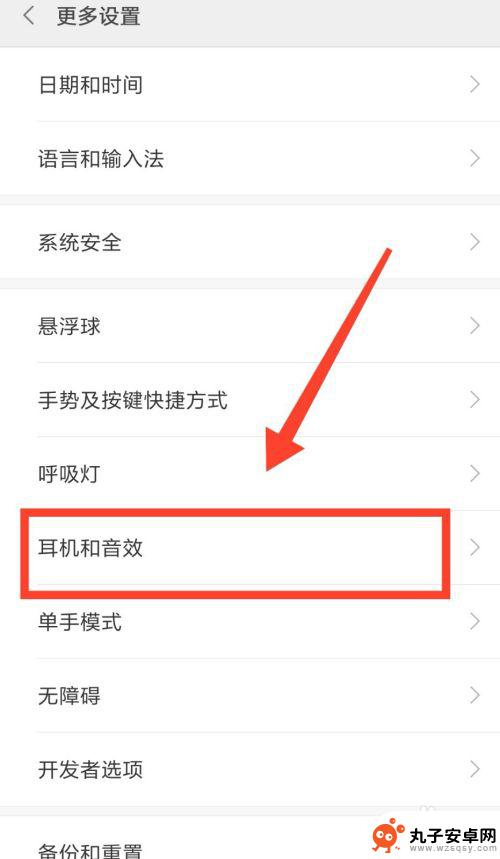
4.线控功能设置
进入耳机和音效界面,点击【线控功能设置】。即可对耳机按键进行设置。
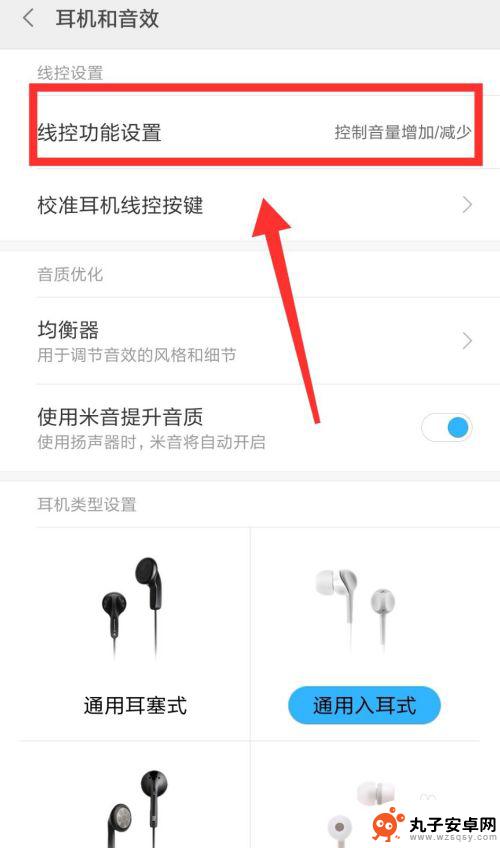
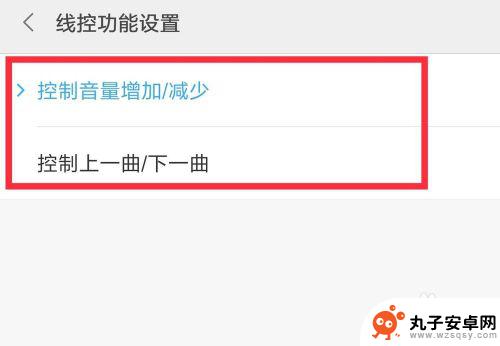
5.耳机校准
点击【校准耳机线控按键】,即可进行耳机校准。
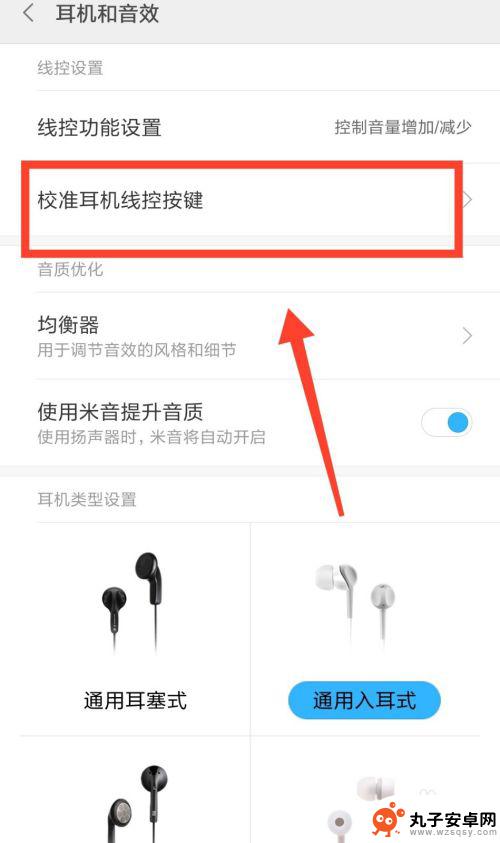
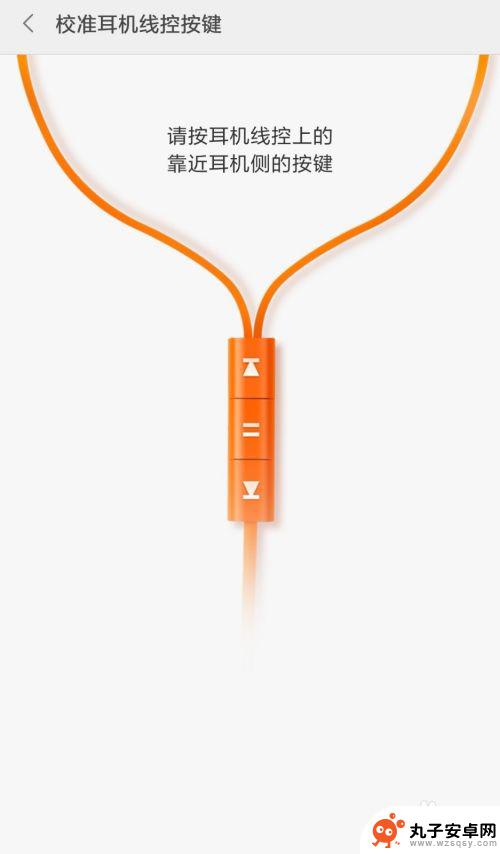
6.音质优化
开启音质优化,点击【均衡器】,即可调整耳机效果。
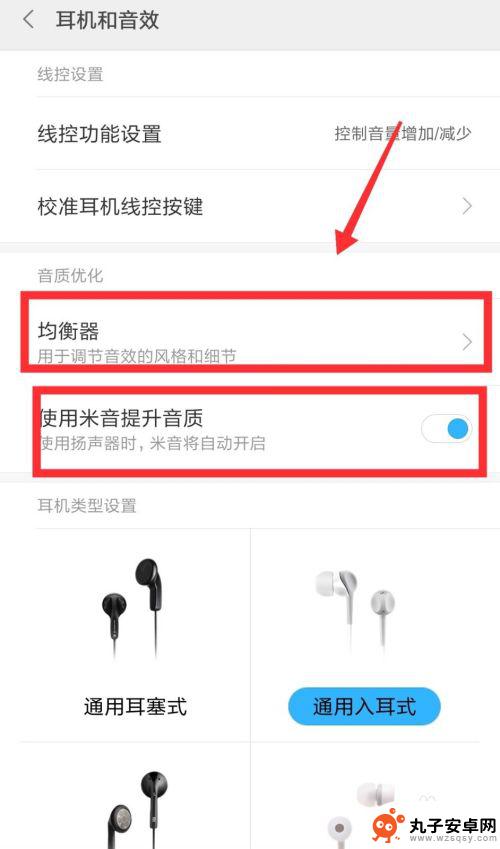
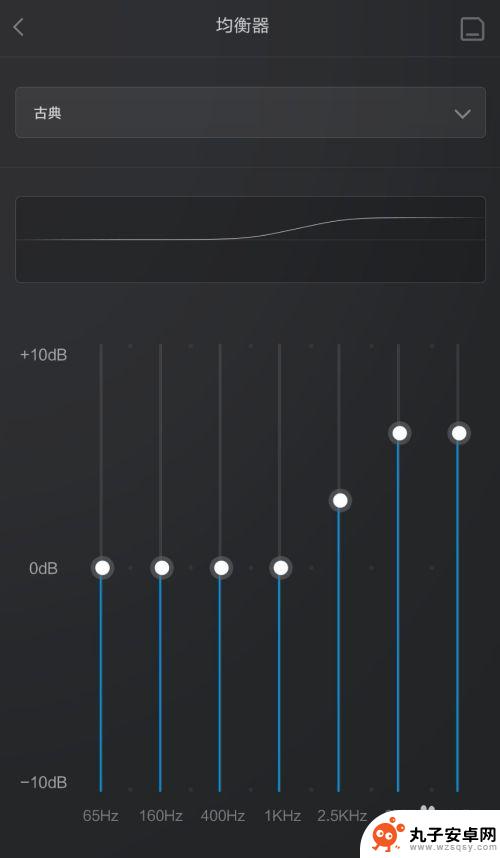
以上就是vivo手机如何设置耳机按键功能的全部内容,有需要的用户可以按照以上步骤进行操作,希望对大家有所帮助。
相关教程
-
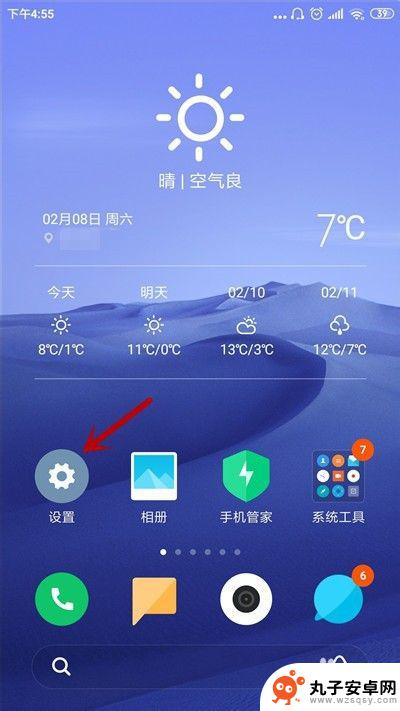 蓝牙耳机在手机上怎么设置 耳机在手机上的设置方法
蓝牙耳机在手机上怎么设置 耳机在手机上的设置方法现蓝牙耳机已成为许多人日常生活中不可或缺的配件,对于一些新手来说,如何在手机上正确设置蓝牙耳机却可能成为一个困扰。设置蓝牙耳机并不复杂,只需简单几个步骤即可完成。接下来我们将为...
2024-03-04 13:25
-
 蓝牙耳机怎样重启设备 蓝牙耳机重启方法
蓝牙耳机怎样重启设备 蓝牙耳机重启方法蓝牙耳机在使用过程中,有时会出现连接不稳定或无法连接的情况,这时候可以尝试重启设备来解决问题,蓝牙耳机的重启方法有多种,可以通过按住耳机上的功能键,或者在手机设置中找到蓝牙设备...
2024-05-05 10:16
-
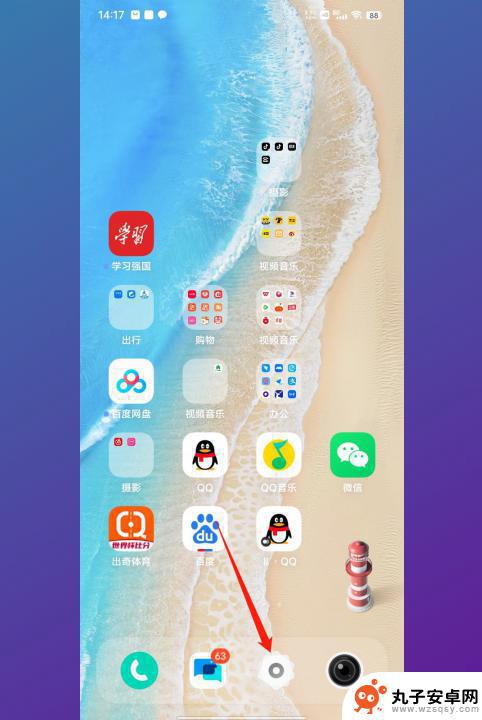 vivo手机home键在哪设置出来 vivo手机home键功能设置
vivo手机home键在哪设置出来 vivo手机home键功能设置vivo手机作为一款备受欢迎的智能手机品牌,其独特之处在于其home键的功能设置,vivo手机的home键在哪里设置出来呢?实际上,vivo手机的home键位于手机底部的屏幕下...
2023-12-21 13:32
-
 小米手机怎么调耳机模式 小米手机耳机模式在哪个菜单设置
小米手机怎么调耳机模式 小米手机耳机模式在哪个菜单设置小米手机作为一款备受青睐的智能手机品牌,其在耳机模式设置方面也备受关注,如果你想了解小米手机怎么调耳机模式,或者想知道小米手机的耳机模式在哪个菜单设置,那么你来对地方了。在小米...
2024-05-16 09:35
-
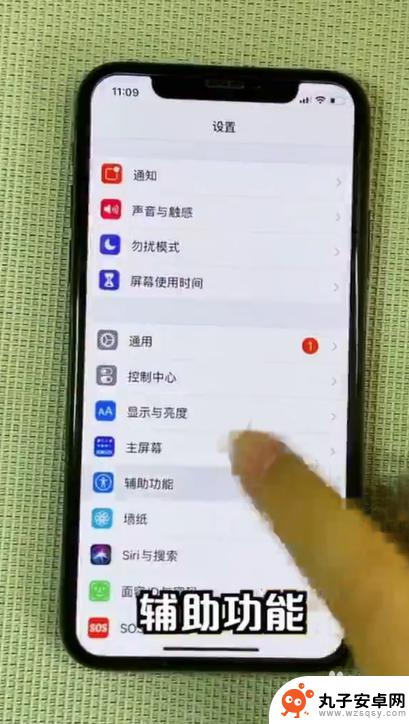 苹果手机连接有线耳机需要怎样设置 iPhone 耳机音效设置教程
苹果手机连接有线耳机需要怎样设置 iPhone 耳机音效设置教程现在的苹果手机越来越注重无线连接的便利性,但有时我们还是需要连接有线耳机来获得更好的音质体验,苹果手机连接有线耳机需要怎样设置呢?在连接有线耳机后,我们还可以通过iPhone耳...
2024-08-11 10:29
-
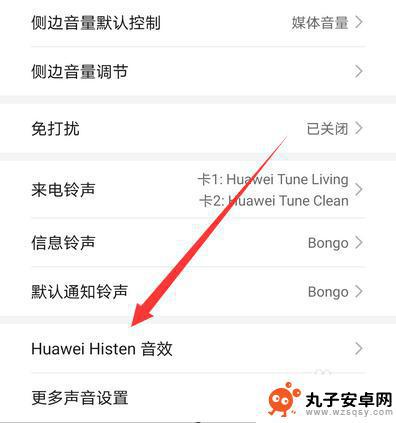 华为手机哪里设置耳机模式 华为手机耳机设置教程详解
华为手机哪里设置耳机模式 华为手机耳机设置教程详解华为手机是目前市场上备受欢迎的一款智能手机品牌,其功能强大、性能稳定、外观精美,深受用户喜爱,在使用华为手机的过程中,有时我们会遇到需要使用耳机的情况,而如何在华为手机中设置耳...
2023-12-04 12:41
-
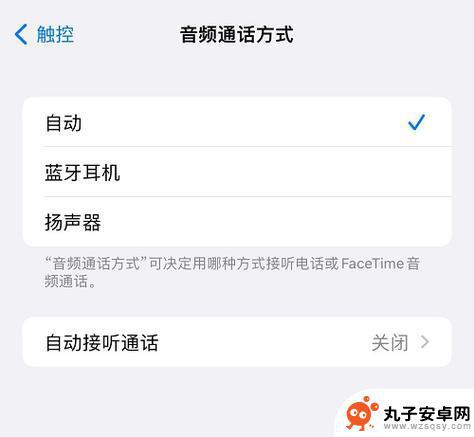 苹果手机耳返功能怎么用 如何在苹果手机上设置耳返功能
苹果手机耳返功能怎么用 如何在苹果手机上设置耳返功能现代科技的不断发展,让我们的生活变得更加便利和智能化,作为智能手机市场的领导者之一,苹果手机一直以其出色的性能和功能受到人们的喜爱。其中,耳返功能是苹果手机的一项独特之处。耳返...
2023-12-09 17:33
-
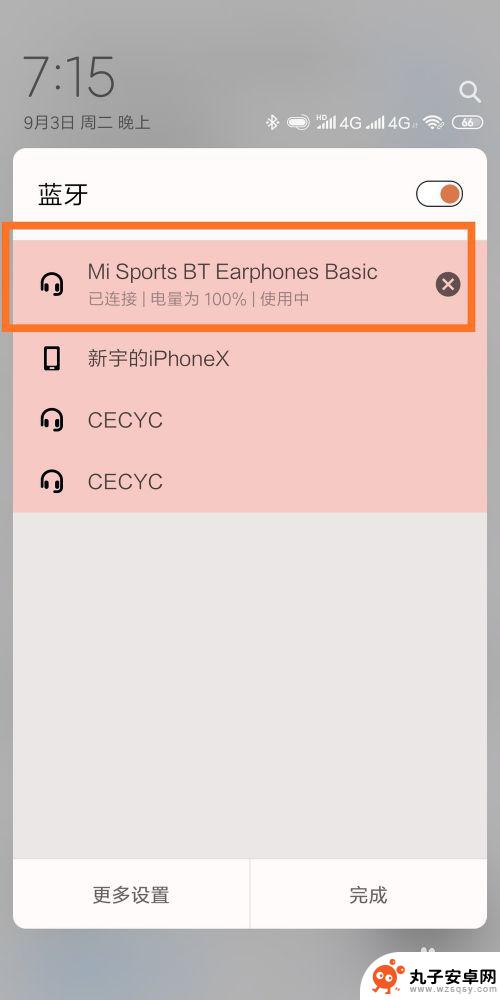 换个手机怎么连耳机蓝牙 蓝牙耳机同时连接两部手机的步骤
换个手机怎么连耳机蓝牙 蓝牙耳机同时连接两部手机的步骤在现代社会手机和耳机已经成为人们生活中必不可少的设备,当我们想要更换手机时,如何顺利地连接耳机和蓝牙设备成为了一个问题。特别是在需要同时连接两部手机的情况下,更是让人感到困惑。...
2024-09-09 13:13
-
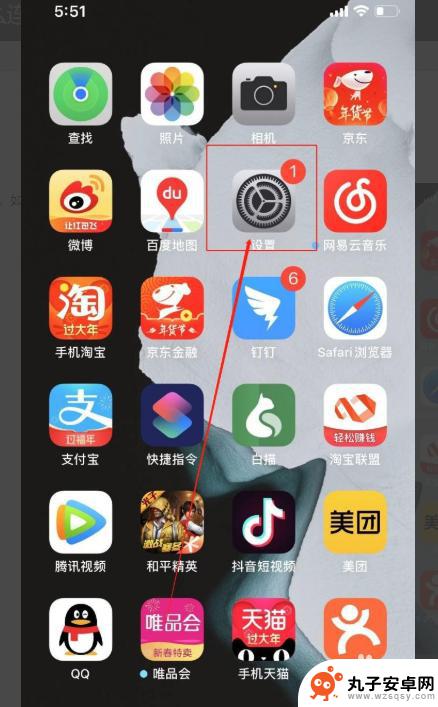 如何连接耳机苹果手机 苹果手机连接无线耳机步骤
如何连接耳机苹果手机 苹果手机连接无线耳机步骤随着科技的飞速发展,无线耳机已经成为了许多人生活中不可或缺的一部分,而对于苹果手机用户来说,如何连接耳机成为了一个重要的问题。苹果手机连接无线耳机步骤简单易行,只需几个简单的步...
2023-12-31 08:34
-
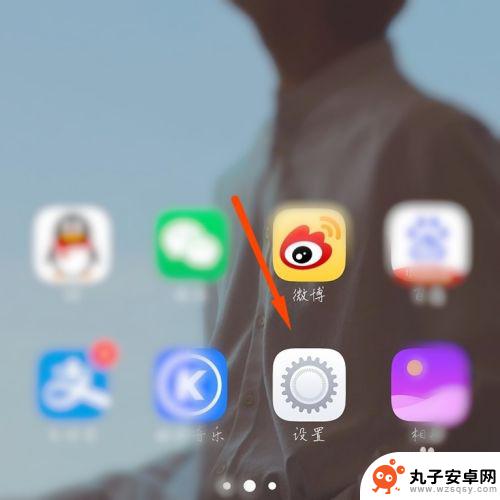 手机怎么设置屏幕空白键 vivo手机底部按键怎么调整
手机怎么设置屏幕空白键 vivo手机底部按键怎么调整在日常使用中我们经常会遇到手机屏幕空白键设置不合适的情况,导致操作不便,而vivo手机底部按键的调整也是一个常见的问题,很多用户不清楚如何进行设置。为了让手机操作更加顺畅,我们...
2024-05-02 11:21
热门教程
MORE+